Rychle exportujte e-maily nebo informace o výpisu úkolů do souboru Excel z aplikace Outlook
Kutools pro aplikaci Outlook
Předpokládejme, že musíte exportovat e-maily nebo informace o výpisu úkolů do souboru aplikace Excel, obvykle Import Export funkce v aplikaci Outlook vám pomůže exportovat všechny e-maily. Ale zde představím snadný nástroj -Kutools pro aplikaci OutlookJe Rychlá zpráva, pomocí tohoto nástroje budou informace o zprávách nebo úkolech ve vybrané složce exportovány do souboru aplikace Excel.
Pro informace o výpisu e-mailů vygenerujte soubor sestavy XLM
Vygenerujte soubor sestavy XLM pro informace se seznamem úkolů
- Automatizujte zasílání e-mailů pomocí Auto CC / BCC, Automatické předávání podle pravidel; poslat Automatická odpověď (Mimo kancelář) bez nutnosti výměnného serveru...
- Získejte připomenutí jako Varování BCC když odpovídáte všem, když jste v seznamu BCC, a Připomenout, když chybí přílohy pro zapomenuté přílohy...
- Zlepšete efektivitu e-mailu pomocí Odpovědět (vše) s přílohami, Automatické přidání pozdravu nebo data a času do podpisu nebo předmětu, Odpovědět na více e-mailů...
- Zjednodušte zasílání e-mailů pomocí Připomenout e-maily, Nástroje pro připojení (Komprimovat vše, Automaticky uložit vše...), Odebrat duplikáty, a Rychlá zpráva...
Pro informace o výpisu e-mailů vygenerujte soubor sestavy XLM
Chcete-li exportovat informace o zprávách ve složce Doručená pošta, Odeslané položky nebo jiných složkách, postupujte takto:
1. Vyberte e-mailovou složku, kterou chcete exportovat, a klikněte na Kutools Plus > Rychlá zpráva > Rychlá zpráva, viz screenshot:

2. A pak, na displeji Uložit zprávu vyberte složku, ve které chcete soubor najít, a zadejte název souboru, jak potřebujete, a poté klepněte na Uložit .

3. Zobrazí se okno se zprávou, které vám připomene, zda chcete exportovaný soubor otevřít, viz snímek obrazovky:

4, klikněte Ano otevřete soubor a můžete vidět informace o e-mailech zobrazené v sešitu aplikace Excel, jak je znázorněno na snímku obrazovky níže.

Poznámka: Ve výchozím nastavení jsou pole exportovaného e-mailu Předmět, Od, Čas přijetí, Velikost, Kategorie a Důležitost. Pole, která se mají exportovat, můžete určit podle potřeby. Postupujte prosím následovně:
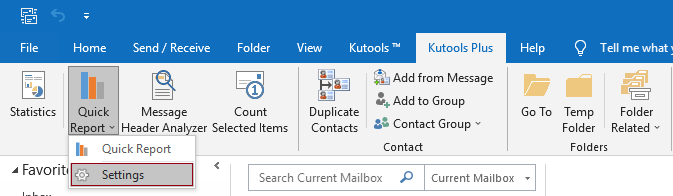
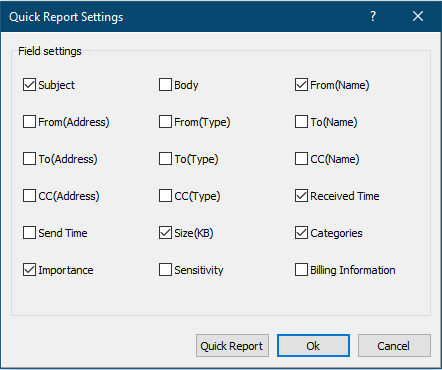
Vygenerujte soubor sestavy XLM pro informace se seznamem úkolů
Chcete-li exportovat informace o úkolech do aplikace Excel, proveďte následující kroky:
1. Jít do Úkol v podokně vyberte složku úloh, kterou chcete exportovat, a klepněte na Kutools Plus > Rychlá zpráva > Rychlá zpráva použít tento nástroj.
2. Na displeji Uložit zprávu vyberte složku, do které chcete soubor vyhledat, zadejte požadovaný název souboru a poté klepněte na Uložit .

3. Nyní se objeví okno se zprávou, které vám připomene, zda chcete otevřít exportovaný soubor, viz snímek obrazovky:

4, Klepněte na tlačítko Ano a můžete vidět informace o úkolech zobrazené v sešitu aplikace Excel, jak je znázorněno na snímku obrazovky níže.

Poznámka: Ve výchozím nastavení jsou pole exportovaného úkolu Předmět, Datum zahájení, Datum dokončení, Velikost, Kategorie a Důležitost. Pole, která se mají exportovat, můžete určit podle potřeby. Postupujte prosím následovně:
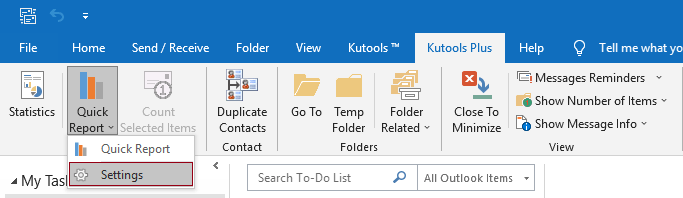
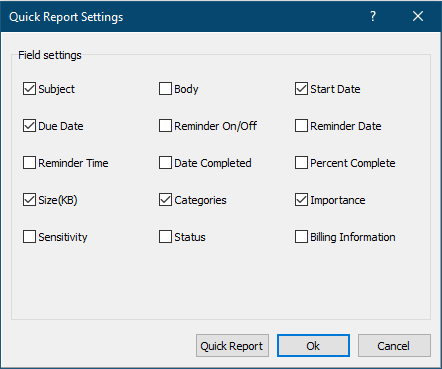
Ukázka: Rychle exportujte informace o e-mailech nebo úkolech do souboru aplikace Excel
Tip: V tomto videu, Kutools kartu přidal uživatel Kutools pro aplikaci Outlook. Pokud to potřebujete, klikněte prosím zde mít 60denní bezplatnou zkušební verzi bez omezení!
Nejlepší nástroje pro produktivitu v kanceláři
Kutools pro aplikaci Outlook - Více než 100 výkonných funkcí, které doplní váš Outlook
🤖 AI Mail Assistant: Okamžité profesionální e-maily s magií umělé inteligence – jedním kliknutím získáte geniální odpovědi, perfektní tón, vícejazyčné ovládání. Transformujte e-maily bez námahy! ...
???? Automatizace e-mailu: Mimo kancelář (k dispozici pro POP a IMAP) / Naplánujte odesílání e-mailů / Automatická kopie/skrytá kopie podle pravidel při odesílání e-mailu / Automatické přeposílání (pokročilá pravidla) / Automatické přidání pozdravu / Automaticky rozdělte e-maily pro více příjemců na jednotlivé zprávy ...
📨 Email management: Snadné vyvolání e-mailů / Blokujte podvodné e-maily podle předmětů a dalších / Odstranit duplicitní e-maily / pokročilé vyhledávání / Konsolidovat složky ...
📁 Přílohy Pro: Dávkové uložení / Dávkové odpojení / Dávková komprese / Automaticky uložit / Automatické odpojení / Automatické komprimování ...
???? Rozhraní Magic: 😊 Více pěkných a skvělých emotikonů / Zvyšte produktivitu své aplikace Outlook pomocí zobrazení s kartami / Minimalizujte aplikaci Outlook namísto zavírání ...
???? Zázraky na jedno kliknutí: Odpovědět všem s příchozími přílohami / E-maily proti phishingu / 🕘Zobrazit časové pásmo odesílatele ...
👩🏼🤝👩🏻 Kontakty a kalendář: Dávkové přidání kontaktů z vybraných e-mailů / Rozdělit skupinu kontaktů na jednotlivé skupiny / Odeberte připomenutí narozenin ...
Přes 100 Vlastnosti Očekávejte svůj průzkum! Kliknutím sem zobrazíte další informace.

